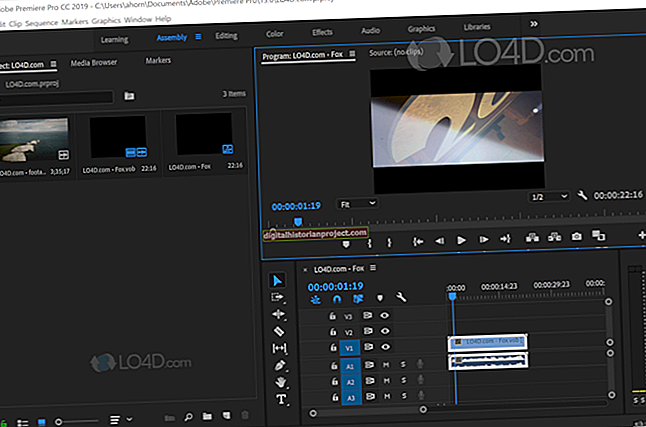آپ کے کمپیوٹر کی ہارڈ ڈرائیو کا صفایا کرنا آپ کے کمپیوٹر کو عین آپریٹنگ استعداد کی بحالی کے ل somewhat کسی حد تک سخت اور انتہائی موثر اقدام ہے غیر ضروری پروگراموں ، عارضی فائلوں اور / یا نظام فائل کی بدعنوانی کی وجہ سے تازہ ترین انسٹال شدہ آپریٹنگ سسٹم اکثر پرانی تنصیبات سے بہتر کارکردگی کا مظاہرہ کرتے ہیں۔ اپنی ہارڈ ڈرائیو کا صفایا کرنے سے پہلے ، یہ ضروری ہے کہ آپ کسی بھی اہم فائلوں کو کسی بیرونی اسٹوریج ڈیوائس - جیسے فلیش ڈرائیو یا بیرونی ہارڈ ڈرائیو میں کاپی کریں - کیوں کہ آپ لفظی طور پر ابتدا ہی سے شروع کردیں گے۔
1
اپنے ونڈوز 8 انسٹالیشن میڈیا کو اپنے کمپیوٹر میں داخل کریں۔ یہ DVD یا فلیش ڈرائیو پر ہوسکتا ہے۔ اگر آپ کو انسٹالیشن میڈیا کو آرڈر دینے کی ضرورت ہے تو ، مائیکروسافٹ اسٹور (ریسورسز میں لنک دیکھیں) یا مائیکرو سافٹ کے دوسرے سافٹ ویئر فروش کو خریدنے کے ل. دیکھیں۔
2
اپنے کمپیوٹر کو دوبارہ شروع کریں ، اور اپنے انسٹالیشن میڈیا سے بوٹ لینے کے لئے اشارہ کرنے پر کوئی بھی کلید دبائیں۔ اگر اشارہ نہیں کیا گیا ہے تو ، اپنے کمپیوٹر کو دوبارہ اسٹارٹ کریں اور بوٹ آرڈر کو تبدیل کرنے کے لئے اسکرین پر دیئے گئے کلید کو دبائیں۔ اسے اپنی ڈی وی ڈی ڈرائیو یا USB پر سیٹ کریں - جس بھی طرح کی انسٹالیشن میڈیا آپ کے پاس ہے - اور دوبارہ اسٹارٹ کریں۔ اشارہ کرنے پر کسی بھی کلید کو دبائیں۔ نوٹ کریں کہ انسٹالیشن فائلوں کو لوڈ ہونے میں کچھ منٹ لگ سکتے ہیں۔
3
ڈراپ ڈاؤن مینو میں سے مطلوبہ تنصیب کی زبان ، وقت / کرنسی کی شکل اور کی بورڈ کا اختیار منتخب کریں۔ "اگلا" پر کلک کریں۔
4
"ابھی انسٹال کریں" پر کلک کریں اور سیٹ اپ لوڈ ہونے کا انتظار کریں۔ آپ کے ہارڈویئر کے حساب سے بوجھ کا وقت مختلف ہوگا لیکن عام طور پر اس میں 10 منٹ سے زیادہ نہیں لگے گا۔
5
اپنی ونڈوز 8 پروڈکٹ کی کو ٹائپ کریں ، اور "اگلا" پر کلک کریں۔
6
مندرجہ ذیل صفحے پر لائسنس کی شرائط پڑھیں ، "میں لائسنس کی شرائط قبول کرتا ہوں" منتخب کریں اور "اگلا" پر کلک کریں۔
7
درج ذیل صفحے پر "کسٹم: صرف انسٹال ونڈوز (جدید)" آپشن پر کلک کریں۔
8
درج ذیل صفحے پر "ڈرائیو کے اختیارات (جدید)" پر کلک کریں۔
9
اپنے موجودہ ہارڈ ڈرائیو پارٹیشنز (ایک وقت میں ایک) کو منتخب کرنے کے لئے کلک کریں ، اور پھر "حذف کریں" پر کلک کریں۔ نوٹ کریں کہ یہ تقسیم کے ذریعہ موجود کسی بھی ڈیٹا کو مستقل طور پر مٹا دے گا۔
10
تقسیم ہٹانے کی تصدیق کے لئے "اوکے" پر کلک کریں ، جو فوری طور پر حذف ہوجائیں گے۔ کسی بھی اضافی پارٹیشن کے لئے دہرائیں جو آپ ڈرائیو سے مٹانا چاہتے ہیں۔
11
ہارڈ ڈرائیو پر غیر مقرر جگہ کو منتخب کرنے کے لئے کلک کریں ، اور پھر "اگلا" پر کلک کریں۔ تنصیب اب شروع ہوگی۔ نوٹ کریں کہ اس عمل کے دوران آپ کا کمپیوٹر کئی بار دوبارہ شروع ہوگا۔
12
جب آپ کے ونڈوز کے اختیارات اور صارف کے کھاتوں کو تشکیل دینے کے لئے انسٹالیشن ہوجائے تو اشاروں پر عمل کریں۔